Mặc dù cách tốt nhất để cải thiện hiệu suất trò chơi của bạn sẽ luôn đơn giản là “git gud”, trải nghiệm thực tế đòi hỏi nhiều thứ hơn thế. Việc đăng ký, trò chuyện và chụp ảnh màn hình khá khó khăn và yêu cầu phần mềm của bên thứ ba. Bây giờ bạn có thể sử dụng Chế độ trò chơi trên Windows 10 để sử dụng tất cả các tính năng bổ sung đó một cách nguyên bản.
Một số chương trình tăng cường trò chơi là miễn phí, trong khi các phương pháp gọi lại khác lại mất phí. Đôi khi phần mềm cập nhật miễn phí có tác dụng ngược lại như mong đợi và người dùng trò chơi cảm thấy thất vọng vì máy tính chậm hơn.
chế độ chơi của Windows 10

Windows 10 được phát hành vào ngày 19 tháng 7 năm 2015 và kể từ đó Microsoft đã nhiều lần cải tiến chức năng và cải tiến cài đặt. Nếu bạn đã sử dụng nhiều chương trình phần mềm nâng cao trò chơi và gần đây đã chuyển sang Widow 10, bạn không có lý do gì để lo lắng. Một trong những tùy chọn mới đã được thêm vào cài đặt là trò chơi.
Chế độ trò chơi được tạo ra để giúp cải thiện hiệu suất tổng thể của trò chơi. Khi bạn nhấp vào danh mục trò chơi, bạn sẽ tìm thấy một tùy chọn là chế độ trò chơi. Chế độ trò chơi giúp tối ưu hóa bất kỳ sistemavà cũng để trò chơi hoạt động bình thường, cải thiện trải nghiệm. Microsoft tuyên bố rằng người dùng của Windows 10 có thể chơi trơn tru bất kỳ trò chơi nào với sự trợ giúp của chế độ trò chơi.
Microsoft đã tạo ra Chế độ trò chơi, đặc biệt cho những người chơi trò chơi trên máy tính của họ. Sau khi bật chế độ chơi trò chơi Windows 10, tất cả các tiến trình chạy trong nền ngừng hoạt động, tạo ra một sự đột biến điện năng. Điều này làm cho trò chơi mượt mà hơn và nhanh hơn.
Sự khác biệt trong trải nghiệm chơi game.
Có hai tính năng chính mà chúng tôi nhận thấy với chế độ chơi sẽ ảnh hưởng đến trải nghiệm, đăng ký và giao tiếp của bạn.
Mặc dù nhiều người vẫn thích TeamSpeak hoặc các nền tảng khác phối hợp và thảo luận với đồng nghiệp và bạn bè của họ, nhưng thực tế đây là một tính năng gốc dành cho sistema operativo có thể giúp những người có thông số kỹ thuật thấp hơn. Vì bất kỳ phím nào cũng có thể được liên kết với micrô hoặc mọi thứ khác vẫn hoạt động mãi mãi, nên rất dễ dàng để sắp xếp những gì phù hợp với bạn tùy thuộc vào trò chơi.
Tính năng thứ hai là ghi nhật ký và nếu bạn chưa chụp ảnh màn hình và ghi lại quá trình chơi trò chơi của mình, có thể bạn sẽ bắt đầu với việc chụp bằng một cú nhấp chuột.
Với chế độ chơi trò chơi được bật, bạn sẽ có thể chụp ảnh màn hình và ghi lại màn hình của mình chỉ bằng một nút, giúp bạn dễ dàng tập trung vào trò chơi hơn so với phần mềm video.
Chế độ chơi sẽ không làm gì?
Trái ngược với tên gọi của nó, lối chơi trong Windows nó sẽ không cải thiện hiệu suất trò chơi theo bất kỳ cách nào. Nó sẽ hữu ích trong một số trường hợp và giúp bạn liên lạc và đăng ký, nhưng nó sẽ không làm tăng KDR của bạn.
Ngoài ra, có một số trò chơi mà chế độ này sẽ không hoạt động tự động, đặc biệt là đối với các trò chơi cũ hơn. Tiêu đề như Counter-Strike 1.6chẳng hạn, sẽ cần phải được bật theo cách thủ công cho chế độ trò chơi.
Bật chế độ trò chơi
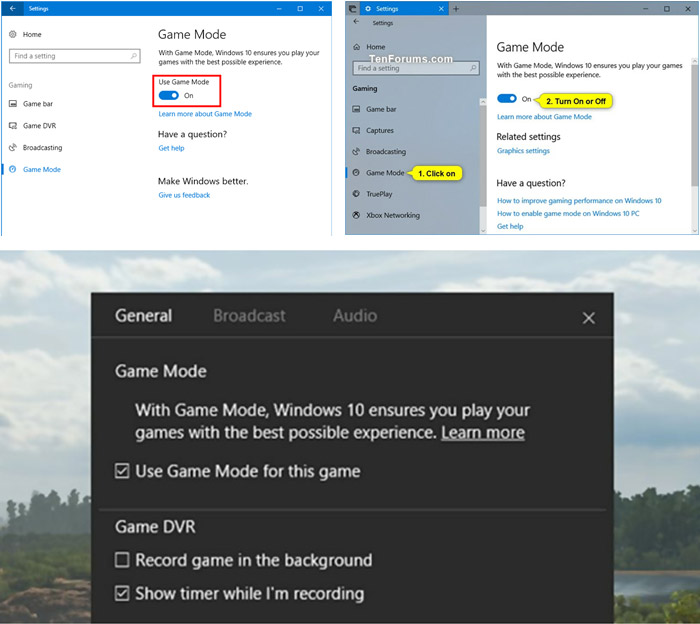
Chế độ trò chơi được bật theo mặc định trong Windows 10. Nhấp vào ứng dụng cài đặt hoặc nhấn phím WIN + I đồng thời để khởi chạy ứng dụng cài đặt. Sau đó bấm vào biểu tượng trò chơi. Điều này sẽ cho phép bạn nhìn thấy tab Chế độ trò chơi ở phía bên trái. Nhấp vào nó. Bật tùy chọn Sử dụng Chế độ trò chơi. Điều này sẽ cho phép chơi trò chơi ở cấp độ người chơi. sistema.
Chế độ trò chơi phải được kích hoạt cho mỗi trò chơi, vì Windows 10 không thể nhận dạng một chương trình cụ thể là một trò chơi hay một ứng dụng khác. Đó là lý do tại sao Windows 10 cần được thông báo nhiều lần rằng ứng dụng đang chạy là một trò chơi. Đối với mỗi trò chơi, nhấn nút WIN + G cùng nhau. Thao tác này sẽ khởi chạy thanh trò chơi. Nhấp vào cài đặt và bật chế độ trò chơi cho trò chơi cụ thể đó.
Ưu và nhược điểm của việc sử dụng chế độ trò chơi
Mặc dù sự ra đời của chế độ chơi trong Windows 10 đã là một tính năng được đánh giá cao và rất hữu ích cho những người phát trực tuyến hoặc chia sẻ trò chơi của họ, nó không phải là không có nhược điểm của nó. Hiệu suất của sistemabao gồm cả tốc độ khung hình, cũng như chất lượng của video tải lên, có thể giảm tùy thuộc vào thiết bị và băng thông.
Chuyên gia
– Dễ dàng cấu hình
– Dễ sử dụng
– Phát trực tuyến nhanh chóng
– Dễ dàng chỉnh sửa
– Ban đầu từ Windows
Đấu với
– Có thể nặng GPU
– Truyền trực tuyến 2K trở lên tốn nhiều băng thông
– Có thể gây chậm trễ
Đang cân nhắc? Chi tiêu cho Windows 10
Bạn có thể mua ổ USB với microsoft Windows 10 Trang chủ và tham gia cùng hàng triệu người dùng trên khắp thế giới trên nền tảng được coi là tiêu chuẩn của ngành.

phần kết luận
Chế độ trò chơi có thể hữu ích như vậy, nó không phải lúc nào cũng hoạt động theo cách mà nó cần. Phản hồi chung cho thấy rằng nó có thể không hiệu quả như mong đợi. Tuy nhiên, đó là một ý tưởng tốt để thử nó. Đôi khi trò chơi hoạt động tốt hơn khi bạn bắt đầu chế độ trò chơi, vì vậy bạn nên thử và xem trò chơi cụ thể của bạn hoạt động như thế nào với tính năng này. Chỉ cần đảm bảo rằng mọi thứ được tắt trong nền không quan trọng đối với bảo mật máy tính của bạn.
